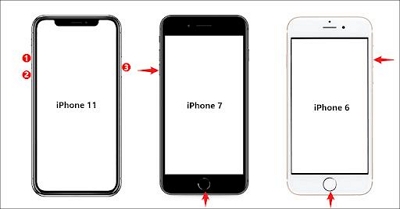2024-07-25 更新
読了5分
「ハイ、
iPhoneの画面がタップしても反応しない。ロックを解除したいのですが、方法がありません。画面が反応しないiPhoneのロック解除方法を教えてください。"
タッチセンサーを搭載したデバイスを使用していると、画面が反応しなくなることがよくあります。これは、タッチセンサーの損傷、スクリーンの破損、または古いOSが原因である可能性があります。
しかし、どのように画面がクリックに反応しなくなったかに関係なく、問題を解決することで、画面ロックアウトが最も一般的なものであるいくつかの合併症を防ぐことができます。この記事では、Siriやコンピュータを使わずにiPhoneのロックを解除する様々な方法を説明します。
パート1.iPhoneの画面が反応しないときの基本的な対処法
以下に、iPhoneの画面がタッチしても反応しない原因と、基本的な対処法を示します:
| iPhoneの画面が反応しない場合に考えられる理由 | 基本的な修正 |
|---|---|
| 1.画面上に変なものがある:画面にゴミ、油、ホコリなどが付着していると、タッチスクリーンがクリックに反応しなくなり、画面がロックアウトすることがあります。 | iPhoneの画面をワイパーやきれいな布で拭いて変なものを取り除くと、画面が反応しなくなるのを防ぐことができる。 |
| 2.手に液体や汚れがついている:親指や指が汚れや液体に触れると、iPhoneの画面がクリックに反応しなくなります。 | きれいなタオルで手を拭いてから、指で画面を軽く押してみてください。タッチスクリーンが反応するはずです。 |
| 3.一時的な不具合やバグ。 |
この場合、強制再起動が有効な解決策となる。システムを再起動すると、バグが解消され、一時的な不具合が解消されます。 iPhone 8/X以降
iPhone 7/7 Plus
iPhone 6/6 Sおよび旧モデル
アップルのロゴが画面に表示されるまで、しばらくお待ちください。
|
パート2.Siriを使わずにiPhoneのロックを解除する方法
音声認識システムのSiriを使ってiPhoneのロックを解除するよりも、以下の解決策を試してみてください:
方法1.外付けキーボードを使う
画面が反応しないiPhoneのロックを解除するには、外付けキーボードを使うのが手っ取り早い方法です。外付けキーボードを使えば、画面パスコードを正しく入力して、データを失うことなくiPhoneのロックを解除できます。iPhoneに接続できるキーボードには、ワイヤレスキーボードやUSBキーボードなど、いくつかの種類があります。
外付けキーボードを使ってiPhoneのロックを解除する方法をご紹介します:
ステップ1: まず、USB対応キーボードの場合はUSB接続で、ワイヤレスタイプの場合はBluetoothペアリングで、外付けキーボードをiPhoneに接続する。
ステップ2: を押し続ける。 スリープ/ウェイク ボタンをクリックしてデバイスを起動し、パスワード入力画面を起動します。
ステップ3: キーボードの助けを借りて、画面のパスコードを正しく入力すると、iPhoneのロックが自動的に解除されます。
方法2.iPhone Unlockerを使う
iPhoneのスクリーンが反応しなくなり、パスコードも忘れてしまった場合、以下のようなiOSアンロッカーが役に立ちます。 パシクサー は、ロック画面をバイパスするのに役立ちます。Passixerは、Face ID、Touch ID、4-6桁の数字コードなど、どのタイプのスクリーンロックを使用していても、反応しない、壊れている、または動作可能なスクリーンのiPhone/iPadからスクリーンロックを解除することができます。すべてのiPhoneモデルとiOSバージョンに対応しています。
主な特徴
- パスコードなしで、反応しない/壊れた画面のiPhoneのロックを解除します。
- セキュリティ上の理由でApple IDがロックされている、iPhoneがApple IDのパスワードを要求し続けるなどの問題を解決するために、iPhoneからApple IDを削除します。
- Passixerは、技術に精通している、いないにかかわらず、すべてのレベルのユーザーのために設計されています。
- パスワードなしでiTunesバックアップを解読し、データに損傷を与える。
PassixerでiPhoneのロックを解除する方法
ステップ1: Passixerを起動します。をクリックしてください。 パスコードの消去 ボタンをクリックしてください。

をクリックしてください。 スタート ボタンをクリックする。
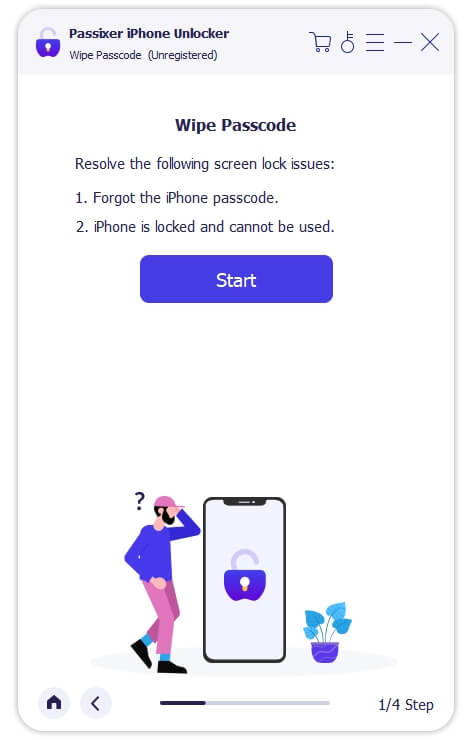
ステップ2: 画面が反応しないiPhoneをオリジナルのUSBケーブルでコンピュータに接続します。
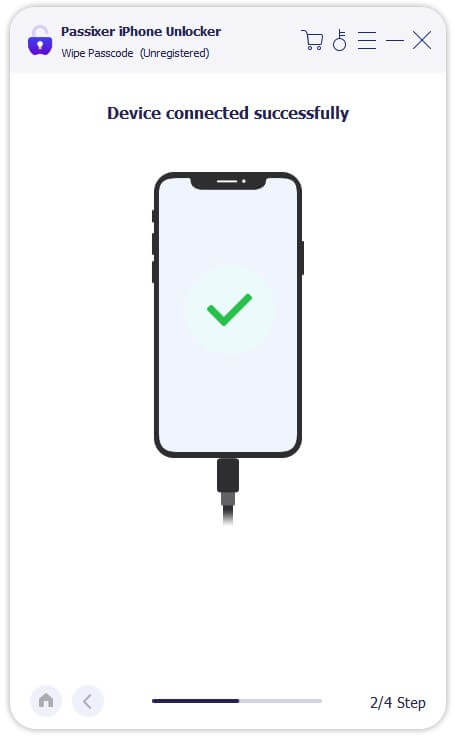
ステップ3: その後、Passixerはあなたのシステムを分析し、iPhoneに関する情報を表示します。情報を確認して スタート をクリックし、iPhoneのロックを解除するための推奨ファームウェアパッケージをダウンロードしてください。
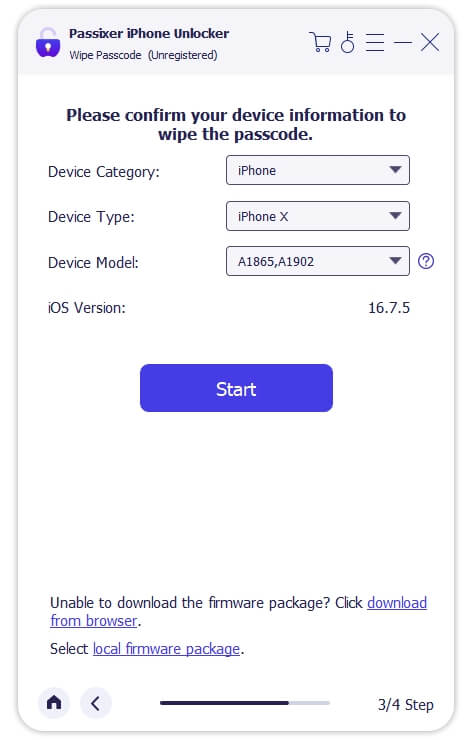
ステップ4: ダウンロード後、空いたスペースに向かい、次のように入力する。 0000をクリックする。 ロック解除 iPhoneの画面ロックをバイパスする。
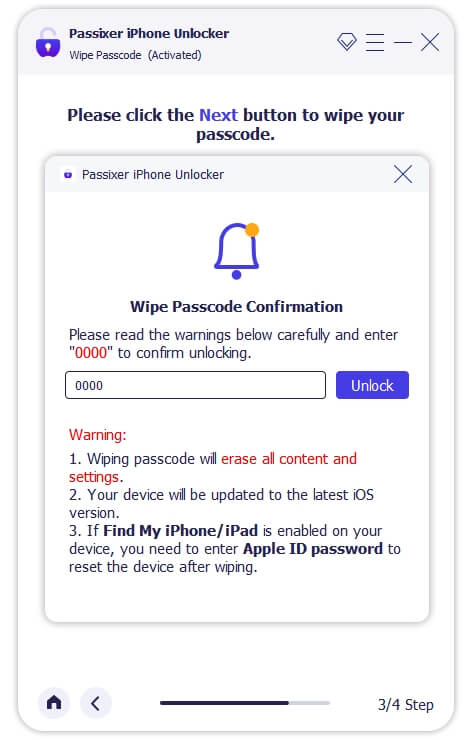
方法3.iCloudを使う
iCloudは、システムリセットを含む幅広い機能を提供するFind My機能をサポートしています。Find Myを使えば、世界中のどこからでもリモートでiPhoneを消去することができ、その結果、以前のパスコード設定が自動的に消去されるため、画面ロックが解除されることがよくあります。
このテクニックを使って画面の反応しないiPhoneのロックを解除するには、デバイス上で「iPhoneを探す」が有効になっていることを確認する必要があります。また、デバイスにログインしているApple IDの詳細を覚えておくことも重要です。
これらをすべて設定したら、以下の図を使ってiCloud経由でiPhoneのロックを解除します:
ステップ1: ブラウザを開き、次のサイトにアクセスする。 アイ・クラウド・ドット・コムPC/Macを問わず、他のウェブ対応コンピュータで使用する場合. をクリックしてください。 サインイン ボタンをクリックし、画面に表示された空欄にAppleアカウントの詳細を入力します。
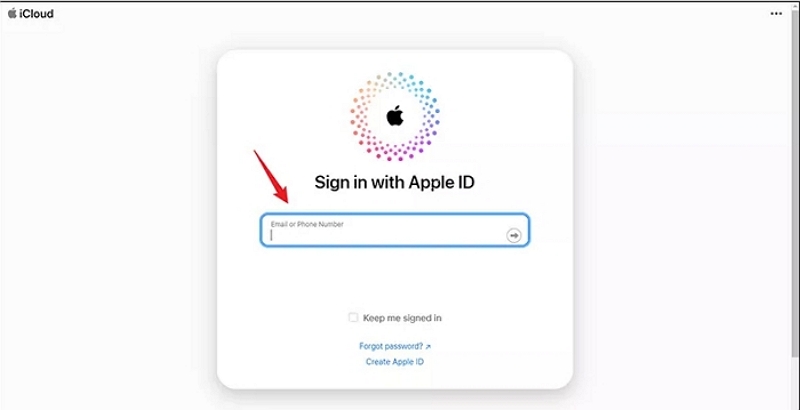
ステップ2: 必要であれば、Apple IDにリンクされたデバイスの1つに送信された2FAコードを入力します。その後、iCloudプロファイルが表示されます。画面を下にスワイプして マイを探す.
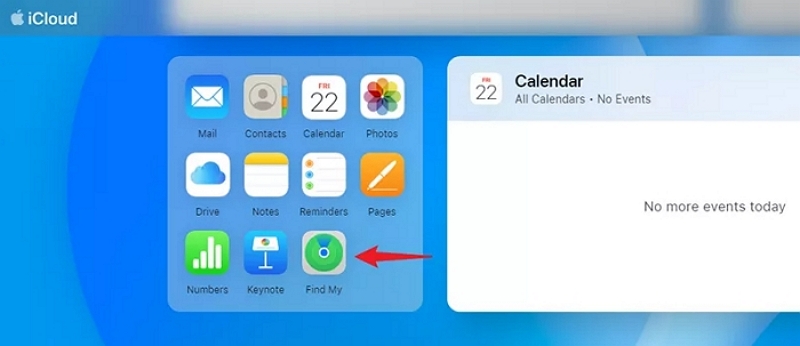
ステップ3: 次に、下のような画面が表示される:
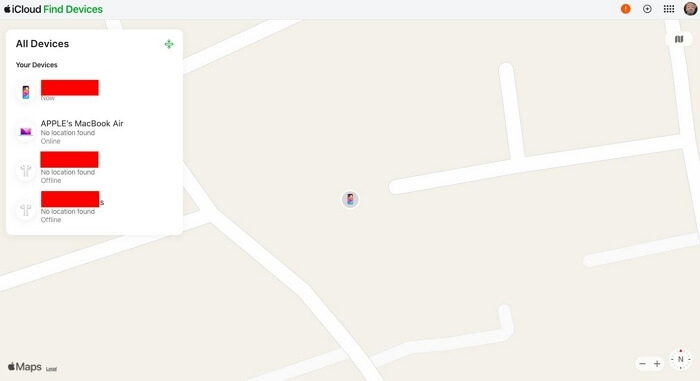
左側には、あなたが提供したApple IDに接続されているすべてのデバイスがあります。画面が反応しないiPhoneに該当するデバイスをクリックします。選択 このデバイスを消去する 必要であれば、Apple IDのパスワードを入力してください。
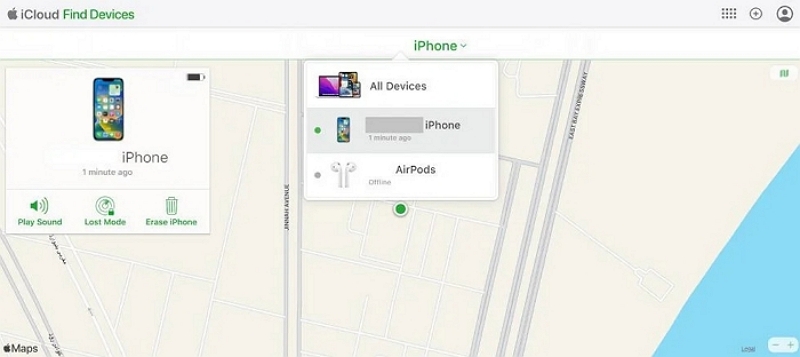
方法4.iTunesを使う
iTunesを経由して、iPhoneで遭遇するあらゆる画面制限を管理することができます。このアプリは、デバイスに付属していないパスコードを含むすべてのインストール済みコンテンツと設定をクリアすることで、iOSを復元し、新しく購入したかのようにするのに役立ちます。
反応しないiPhoneのためにiTunesを使用するには、ここに適用するための詳細なガイドがあります:
ステップ1: お使いのコンピュータでiTunesが最新バージョンであることを確認し、パスコードを入力せずにスクリーンロックを解除するためにiTunesを起動します。
ステップ2: 次に、ロックされたiPhoneをリカバリーモードにして、USBアクセサリーの認証要求を回避します。以下は、異なるiPhoneモデルでの方法です:
iPhone 8/X/11以降のモデル
- を押し下げる。 ボリュームアップ ボタンを押してから放す。
- に向かう。 ボリュームダウン ボタンをクリックし、同じ操作を行う。
- 次に サイド ボタンをiPhoneにAppleロゴが表示されるまで押す。
iPhone 7/7 Plus
- 同時に ボリュームダウン + パワー ボタンを一緒に押す。
- Appleのロゴが表示されるまで、上記のボタンを押し続けます。
iPhone 6/6S および旧モデル
- 両者とも ホーム ボタンと パワー ボタンを同時に押し続ける。
- デバイスにAppleロゴが表示されるまでボタンを押し続けます。
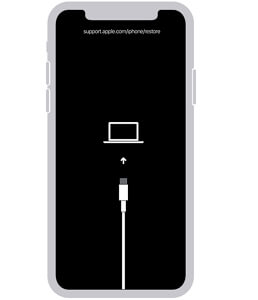
ステップ3: リカバリーモードの状態で、iPhoneをUSBケーブルでパソコンに接続します。iTunesが接続を確認すると、パソコンに以下の画面が表示されます:
リカバリーモード・レストア・アイフォン
クリック リストア を続ける。
ステップ4: クリック iPhoneを復元する iTunesはiPhoneにインストールされているすべてのコンテンツと設定を消去します。
パート3.パソコンなしでiPhoneのロックを解除する方法
パソコンにアクセスできない人のために、画面が反応しないiPhoneのロックを解除するテクニックを紹介しよう:
方法1.画面が反応しないiPhoneのロックをSiriで解除する
Siriは、iOSデバイスに組み込まれた音声アシスタンスアルゴリズムで、あなたがSiriと接触していない場合に特定の操作をアシストする。例えば、Siriを使えば、iPhoneに触れることなく、連絡先リストから誰かに電話をかけるよう簡単に指示することができる。
この音声アシスタンスアルゴリズムを活用することで、画面が反応しないiPhoneのロックを解除することができる。このテクニックは、通常、デバイス自体から直接完了します。無料で簡単に使える。しかし、ほとんどの場合うまくいかず、iOS 8.1からiOS 10.1までしか使えません。
Siriを使ってiPhoneのロックを解除する方法です:
- を押し続ける。 ホーム ボタンをクリックします。完了したら、Siriに「ナレーションをオンにして」と伝えます。
- 次に ホーム ボタン(または サイド Face IDを搭載しているデバイスの場合は「Face ID」ボタン)をクリックすると、ログイン画面が表示されます。
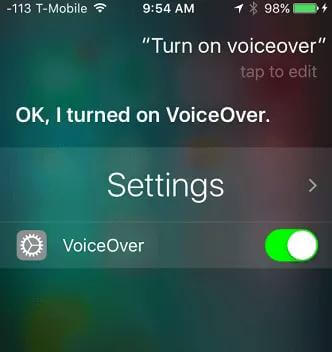
- まで画面を左右にスワイプします。 スライドでロック解除 を実行します。その後、画面をダブルタップすると、パスコードのページが出てきます。
- パスコード番号の上にカーソルを合わせ、ダブルタップして確定します。
- 最後に、もう一度左右にスワイプして選択します。 入る ボタンをダブルクリックすると、すぐにiPhoneのロックが解除されます。
方法2.iPhoneのロックを解除する。
「探す」アプリは、すべての iOS デバイスで利用できるシステム プログラムです。紛失したデバイスを鳴らしたり、紛失した場合にその所在を検出したりといったさまざまな機能をサポートしています。画面のロック解除操作にも使用できます。
これは、デバイスに触れることなく画面ロックを解除できる優れたオプションです。このソリューションを使用するのにコンピュータ システムは必要ありません。ただし、ロックされた iPhone で「電話を探す」機能がアクティブになっていることを確認する必要があります。また、手元にある iPhone に Apple ID の詳細がログインされている必要があります。
以下の手順に従って、「探す」アプリを使用して、反応しない画面の iPhone のロックを解除してください。
- 別の iPhone または iPad で「探す」アプリの最新バージョンを入手します。
- アプリを起動し、Apple ID でサインインします。
- を選択する。 デバイス 画面の下部に表示されるオプションからアイコンを選択します。
- 表示されたデバイスのリストからロックされたiPhoneタブをクリックし、 このデバイスを消去する.
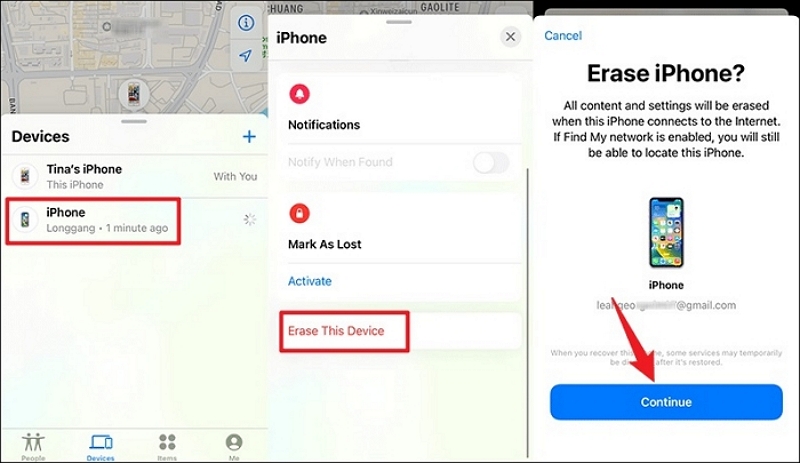
結論
画面が反応しない iPhone を使用すると、画面ロックを回避したり、デバイスで重要な操作を実行したりするのが難しくなるため、イライラすることがあります。画面が反応しない iPhone のロックを解除する 6 つの方法を紹介しました。どれがあなたにとって最適でしょうか?
Passixer は、紹介したソリューションの中で当社が信頼する技術です。このソフトウェアは、デバイスの画面が反応しない、または壊れている場合でも、パスコードや Face ID なしで iOS デバイスの画面ロックをバイパスします。